Q&A
【Wi-Fiルーター】ファームウェアの確認方法と更新手順(ファームアップ手順)
必ずお読みください
ファームウェアの更新はセキュリティ上の問題を対策するために必要となりますが、発売から年数が経過したWi-Fiルーターではアップデートサポートを終了している機種もございます。
古いルーターを利用し続けると、故障のリスクのみならず、性能改善やセキュリティ対策の更新がなく、安心で快適なWi-Fiのご利用とならないため、最新のWi-Fiルーターへのお買い換えをご検討ください。当社最新のWi-Fiルーターは、出荷時からセキュリティ対策が施された家庭用Wi-Fiルーター(より安全なパスワードの設定、ファームウェア自動アップデートなど)のため安心してご利用いただけます。
>最新機種はこちら
現在のファームウェアバージョンの確認方法
- Wi-Fiルーターの設定画面を開く
>設定画面の開き方 - [ステータス]をクリック
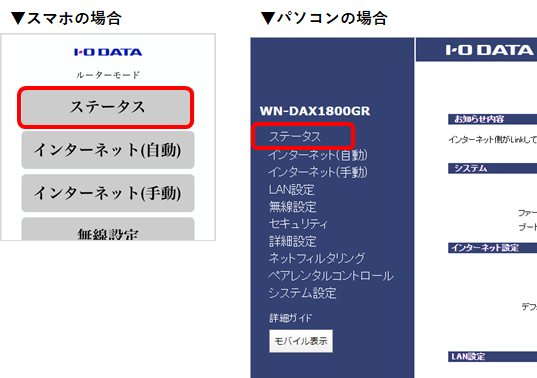
- [システム]項目の「ファームウェアバージョン」が本製品のファームウェアバージョンになります。

最新バージョンの値を確認する方法
製品型番のサポートライブラリに最新バージョンの値が記載されています。
「手動で更新する」方法の手順7のページで確認できますので、手順1からお試しください。
>手動で更新するファームウェアバージョンの更新方法
更新方法は以下二通りの方法があります。
>方法1:自動アップデート機能を有効にする(推奨)
>方法2:手動で更新する(パソコンのみ)
方法1:自動アップデート機能を有効にする
2016年8月以降に発売された製品は、ファームウェア自動アップデート機能に対応しております。この機能を利用することで、最新バージョンが公開された際もお客様で更新作業をする必要がなく、常に最新の状態でご利用いただけます。
※WN-AX1167GR,WN-GX300GRは、ファームウェアVer.2.00 より対応しております。
※初期値は「有効」となります。- Wi-Fiルーターの設定画面を開く
>設定画面の開き方 - 【スマホの場合】【ファームウェア】をタップ
【パソコンの場合】左側の項目にある【システム設定】をクリック→上のタブの[ファームウェア]をクリック
該当項目がない場合
お手元のWi-Fiルーターはファームウェア自動アップデート機能に対応していません。
「手動で更新する」方法をお試しください。>手動で更新する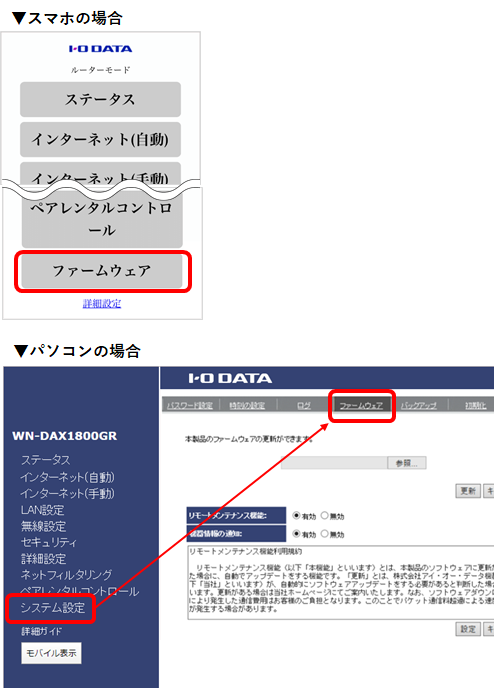
- 【リモートメンテナンス機能】または【ファームウェア更新機能】項目の「有効」または「自動更新」にチェックをつける
該当項目がない場合
お手元のWi-Fiルーターはファームウェア自動アップデート機能に対応していません。
「手動で更新する」方法をお試しください。>手動で更新する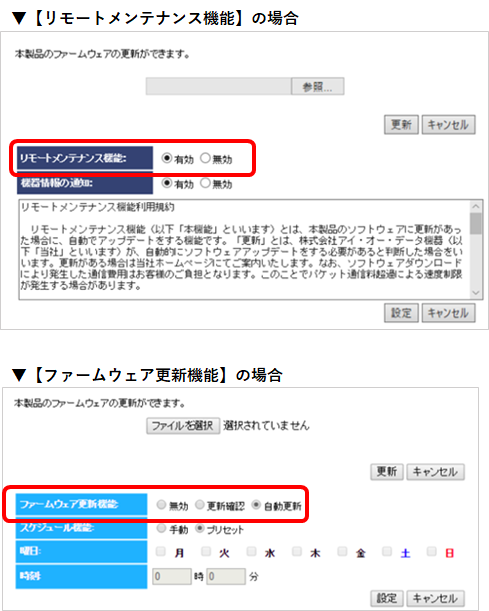
- 画面右下の[設定]をタップ(クリック)
→設定反映が完了したら設定は以上です。
方法2:手動で更新する
事前に用意するもの
インターネットに接続できているパソコンが必要です。
- 弊社HPの『サポートライブラリ』にアクセスする
>サポートライブラリ - 「製品型番から探す」(画面右側)の【W】をクリック
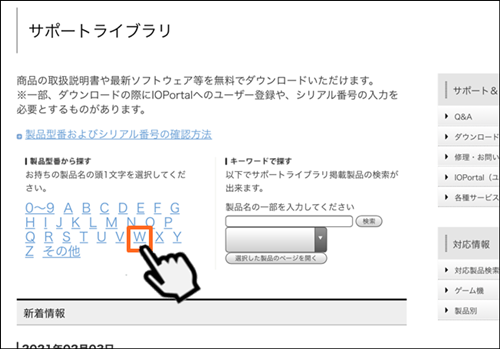
- 「ページ内検索」の右側のボックスをクリックし、製品型番を入力する
※型番は半角英数字で入力してください。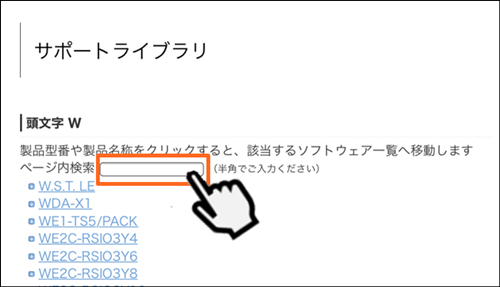
- 下に候補が表示されるので、該当型番をクリック
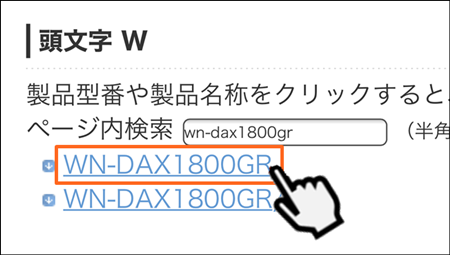
- [ソフトウェアダウンロード]欄の「(型番)ファームウェア」をクリック
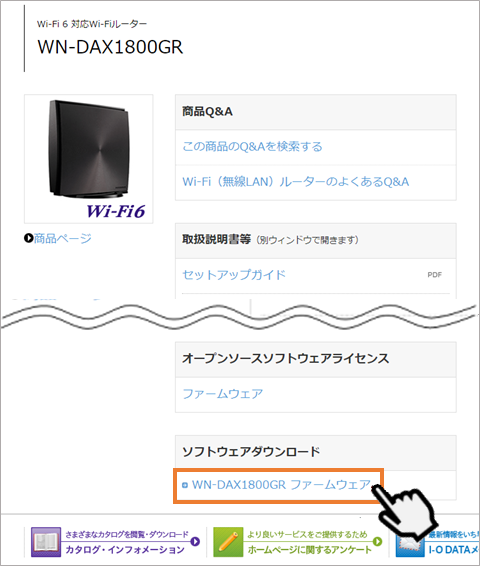
- [使用OS]欄でパソコンのOSを選択
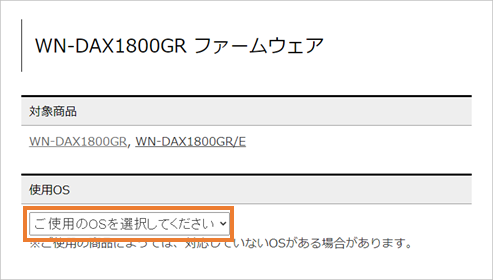
- 【ダウンロード】をクリック
→exeファイルがダウンロードされます。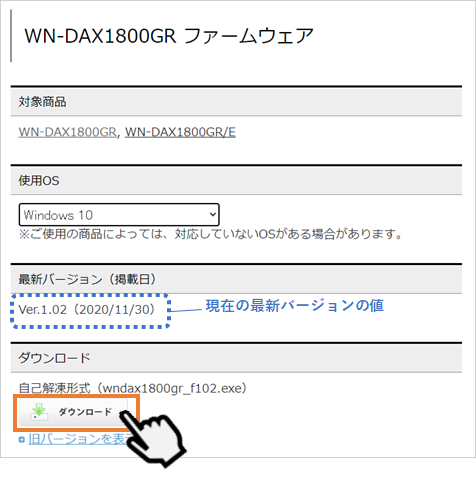
- ダウンロードされたexeファイルを実行(ダブルクリック)する
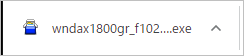
- デスクトップにフォルダーが作成されていることを確認する
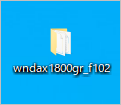
- Wi-Fiルーターの設定画面を開く
>設定画面の開き方 - 左側の項目にある【システム設定】をクリックし、上タブ[ファームウェア]をクリック
- [参照]または[ファイルを選択]をクリックし、手順9で確認したフォルダー内の「〇〇〇〇_vXXX.dlf」を選択する(〇は製品型番、Xはファームウェアバージョン
- [更新]をクリック
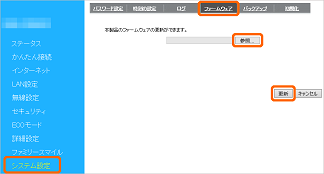
- 再度ステータスが表示されるまで待つ ※50~300秒ほどお待ちください
ご注意
ファームウェアの更新中は本製品の電源を切らないでください。故障の原因となります。
- [ステータス]メニューでファームウェアのバージョンが最新になっていることを確認
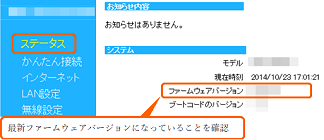
以上でファームウェアの更新は完了です。
- Wi-Fiルーターの設定画面を開く
| Q&A番号 | 30168 |
|---|---|
| このQ&Aの対象製品 | EX-WNPR1167F EX-WNPR1167G EX-WNPR1750G EX-WNPR2600G WN-7D36QR WN-7D36QR/UE WN-7T94XR WN-7T94XR/UE WN-AC1167DGR WN-AC1167DGR3 WN-AC1167GR WN-AC1167R WN-AC1600DGR WN-AC1600DGR2 WN-AC1600DGR3 WN-AC583RK WN-AC733GR WN-AC733GR2 WN-AC733GR3 WN-AX1167GR WN-AX1167GR/V6 WN-AX1167GR2 WN-AX1167GR2-ED WN-AX1167GR2/E WN-AX2033GR WN-AX2033GR2 WN-AX2033GR2/E WN-DAX1800GR WN-DAX1800GR/E WN-DAX1800GRN WN-DAX1800GRW-Y WN-DAX3000GR WN-DAX3000QR WN-DAX3600QR WN-DAX3600XR WN-DAX4200GR WN-DAX5400QR WN-DAX6000XR WN-DAX6000XR/E WN-DEAX1800GR WN-DEAX1800GR/E WN-DEAX1800GRW WN-DX1167GR WN-DX1167GR/E WN-DX1167GREX WN-DX1167R WN-DX1167R/E WN-DX1200GR WN-DX1200GR/E WN-DX1300GNEX2 WN-DX1300GRN WN-DX1300GRNX WN-DX2033GR WN-DX2033GR/E WN-G300DGR WN-G300DR WN-G300GR WN-G300R WN-G300R2 WN-G300R3 WN-GX300GR WN-SX300FR WN-SX300FR/E WN-SX300GR WN-SX300GR/E WN-TX4266GR WN-TX4266GR/E WNPR1167F WNPR1167G WNPR1750G WNPR2600G Wi-Fiルーター WN |
このページのQRコードです。
スマホのカメラで読み取ることで、スマホでFAQを見ながらパソコンの操作ができます。


 商品一覧
商品一覧

